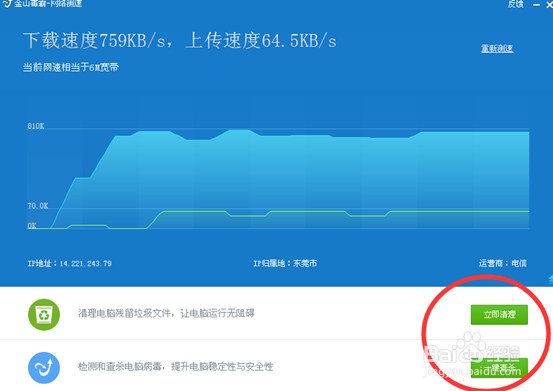1、进入金山毒霸软件,然后在该窗口下的右下角底部找到“更多”图标(带四方格)。
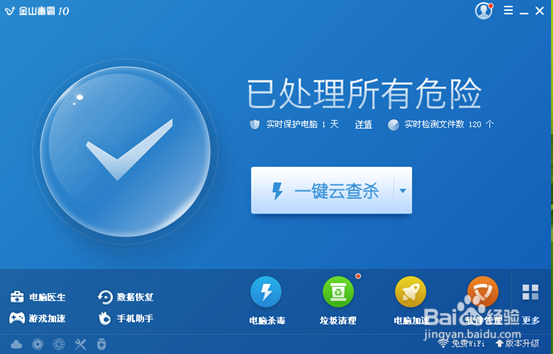
2、找到这个四方格图标后,用我们鼠标点击打开金山毒霸窗口中的这个更多选项。
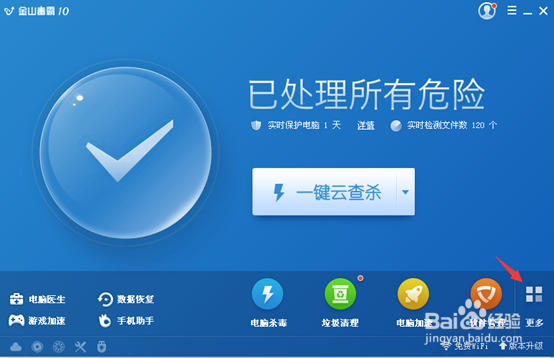
3、然后在金山毒霸更多选项面板中,我们找到且点击“系统辅助”选项。
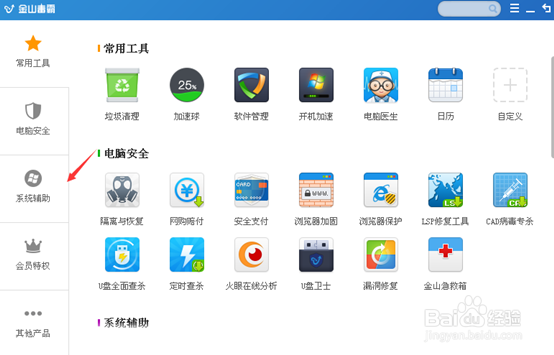
4、然后在进入系统辅助选项后,我们在系统辅助选项面板右侧找到“网络测速”,并双击打开。
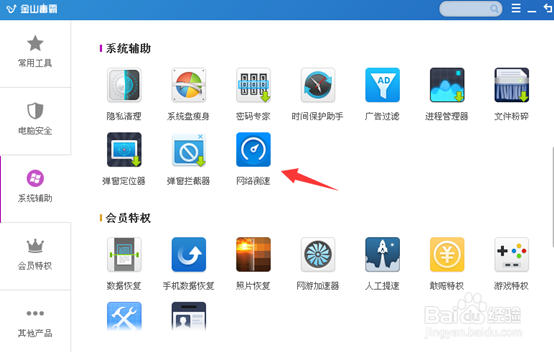
5、双击打开网络测速后,进入到“正在测试网络速度”的运行窗口。
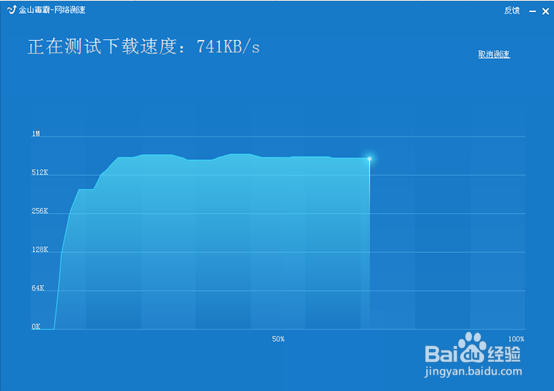
6、在该网络测试结束后,我们在面板上方即可看到我们电脑的下载速度和上传速度是多少。

7、最后,我们还可以点击网络测速面板下方的两个提速选项,点击“立即清理”、“一键查杀”两个按钮即可。